Ако имате подешавање двоструког монитора и други монитор аутоматски иде у стање мировања без икаквог знака да се пробуди, овај чланак би могао бити згодан. Ево неколико савета да се решите таквих проблема – без обзира да ли користите Виндовс 11 или Виндовс 10. Такође, иста решења могу бити згодна чак и ако имате више од два монитора.
леви показивачи миша

Како да пробудим свој други монитор из режима спавања?
Може доћи до тренутака када би ваш други монитор могао аутоматски да пређе у режим спавања када остатак система ради глатко. Морате имати на уму неколико ствари ако желите да пробудите други монитор из режима спавања. Овај чланак објашњава скоро све сценарије тако да можете у потпуности да решите проблем.
Други монитор иде на спавање и неће се пробудити
Ако други монитор пређе у стање спавања и не пробуди се на вашем Виндовс систему, следите ова решења:
- Проверите каблове
- Покрените алатку за решавање проблема са напајањем
- Проверите план напајања
- Промените управљање напајањем стања везе
- Проверите подешавања специфична за компанију
Да бисте сазнали више о овим саветима, наставите да читате.
1] Проверите каблове
Понекад, ХДМИ, ДВИ-Д, ВГА, итд., каблови могу узроковати овај проблем. Ако имате неисправан кабл и он се насумично искључује, можда мислите да ваш монитор иде у режим спавања. Овај неспоразум би могао да изгуби много драгоценог времена. Зато се топло препоручује да проверите да ли су ваш кабл за напајање и ХДМИ/ВГА каблови потпуно функционални или не.
2] Покрените алатку за решавање проблема са напајањем
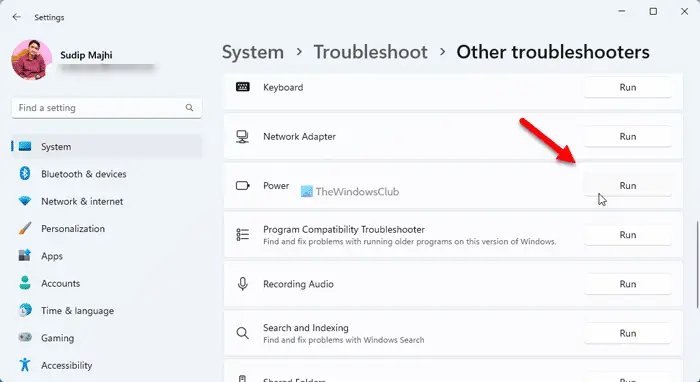
Како је режим спавања интерно повезан са поставкама напајања вашег рачунара, покретање Повер Троублесхоотер могао да реши проблем. То је веома згодно решење ако користите лаптоп рачунар. Да бисте покренули алатку за решавање проблема са напајањем, следите ове кораке:
како променити боју позадине у речи 2013
- Притисните Вин+И да бисте отворили подешавања оперативног система Виндовс.
- Кликните на Решавање проблема мени.
- Кликните на Други алати за решавање проблема опција.
- Финд тхе Снага Алат за решавање проблема.
- Кликните Трцати дугме.
Затим морате да пратите упутства на екрану.
3] Проверите план напајања
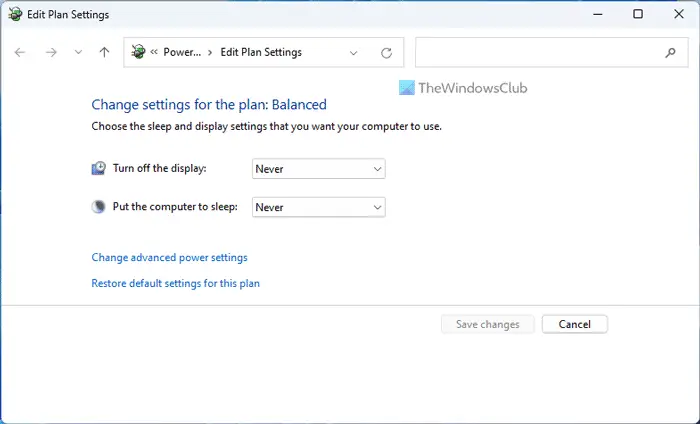
Контролна табла садржи подешавања која вам помажу да ставите рачунар у режим спавања. Ако постоје неки интерни проблеми, ово подешавање се може применити и на један монитор. Због тога следите ове кораке да бисте проверили подешавања Повер Плана:
- Потражите уреди план напајања у пољу за претрагу на траци задатака.
- Кликните на појединачни резултат претраге.
- Проверите Укључи компјутер да спава подешавање.
Можете одабрати Никада и проверите да ли то решава проблем или не.
4] Промените управљање напајањем стања везе
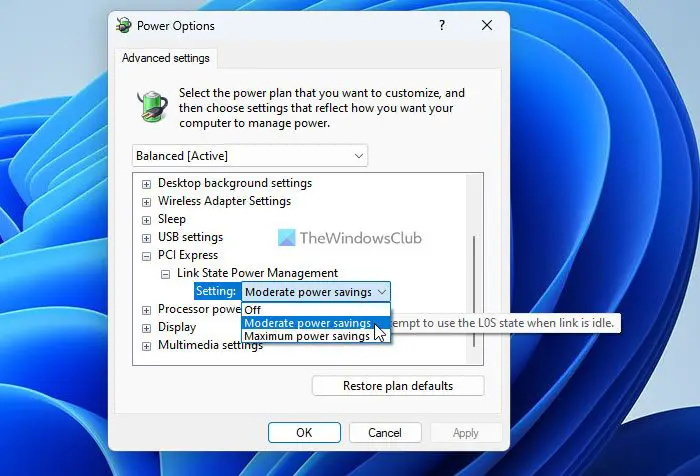
Опција управљања напајањем стања везе првенствено вам помаже да надгледате како желите да дозволите вашем систему да троши енергију када је укључен или искључен. Стога, ако ова поставка није исправно постављена, могли бисте добити горе поменути проблем. Пратите ове кораке да бисте подесили поставку управљања напајањем стања везе:
сфц лог
- Тражити опције напајања у пољу за претрагу на траци задатака.
- Кликните на резултат претраге.
- Кликните Промените напредна подешавања напајања опција.
- Проширите ПЦИ Екпресс подешавање.
- Проширите Управљање напајањем стања везе опција.
- Изаберите Умерена уштеда енергије опцију са падајуће листе.
- Кликните У реду дугме.
Међутим, горе поменута поставка је већ изабрана; можете изабрати Ван опцију и проверите да ли ради нешто или не.
5] Проверите подешавања специфична за компанију
У зависности од вашег монитора, можете проверити и подешавања специфична за произвођача. На пример, Делл, Самсунг, ЛГ, БенК, итд., монитори долазе са чаробњаком који омогућава корисницима да подесе ствари према својим захтевима. Такве опције вам помажу да управљате својим монитором онако како желите. Међутим, ако погрешно подесите ствари, можда ћете наићи на проблеме попут горе поменутог. За своје информације, можете проверити Монитор дубоког сна подешавање ако користите Делл монитор/рачунар.
Као што је речено, скоро сви други произвођачи такође нуде сличну опцију тако да можете подесити ствари како желите. Препоручује се да проверите и таква подешавања.
Читати: Екран остаје црн након буђења рачунара из режима спавања
Зашто се мој други монитор не буди?
Многе ствари могу бити помешане да изазову овај проблем ако користите рачунар са оперативним системом Виндовс 11/10. Овде смо објединили нека радна решења за решавање проблема када се ваш други монитор не буди из режима спавања. Уз то, предлаже се провера поставки Повер Плана, подешавања управљања напајањем стања везе, покретање алата за решавање проблема са напајањем итд.
Читати: Виндовс аутоматски насумично иде у стање мировања .















